Așa cum a promis, ia în considerare un exemplu simplu de utilizare a acestui program.
Vom scrie o serie de acțiuni, apoi o vom reproduce :-)
De exemplu, deschideți notepad-ul (start, toate programele, standard). Și când o lăsăm.
Faceți clic pe programul nostru, faceți clic pe fereastra "Creați o nouă macrocomandă":
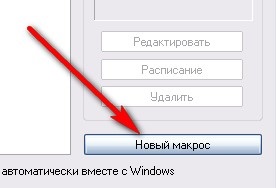
Se deschide o fereastră. Facem totul în ordine:
Să numim macrocomanda noastră:
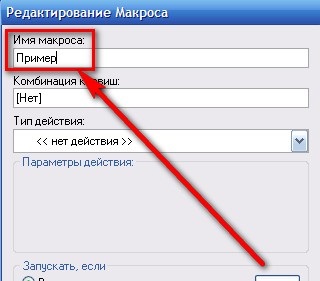
Alegeți o combinație de taste când faceți clic pe care va fi lansată. Pentru a face acest lucru, faceți clic pe câmp, apoi faceți clic pe butonul de care aveți nevoie. Nu am suferit prea mult și am ales butonul "7" din partea dreaptă a tastaturii:
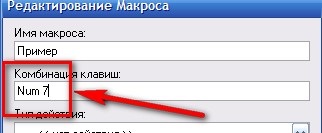
Apoi faceți clic pe săgeată și selectați elementul și în săgeată:
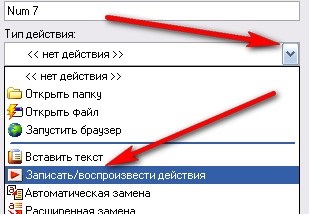
Acum bifați aici:
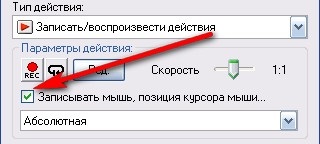
Acum, un pic de logica :-) Programul aminteste mișcările și clicurile de mouse despre cum ar fi "pas spre dreapta, două în jos, pas în stânga, faceți clic pe"
Prin urmare, dacă ați înregistrat unele acțiuni ale mouse-ului și apoi ați schimbat situația (de exemplu, ați mutat aceeași fereastră în partea dreaptă a notebook-ului), programul nu va înțelege acest lucru și vă va repeta acțiunile fără să văd că situația sa schimbat.
Dar pentru asta există un set, exact cum programul trebuie să numere pașii. Cu privire la ceva sau nu :-)
pentru că vom lucra cu un notebook pentru un exemplu, este mai convenabil pentru noi să setăm setarea "fereastră activă relativă". Așa că dacă mutăm fereastra cu note, programul nu tupila :-)
Am pus această setare:

Toate configurați, acum implementați notebook-ul nostru pentru a vedea și faceți clic pe intrarea în program:
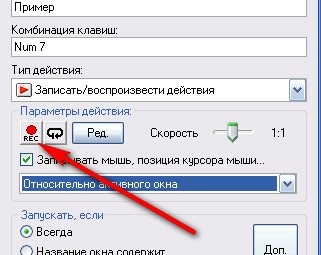
Există două ferestre la rândul său, cu solicitări, faceți clic pe "ok" peste tot. După a doua fereastră va începe înregistrarea :-)
Facem unele acțiuni, de exemplu, scriem în notebook cuvântul "salut"
Acum trebuie să oprim înregistrarea. Pentru aceasta, apăsați "ctrl + break". Dacă nu știți unde este, asta este pentru claritate (pauza poate fi semnată ca pauză):
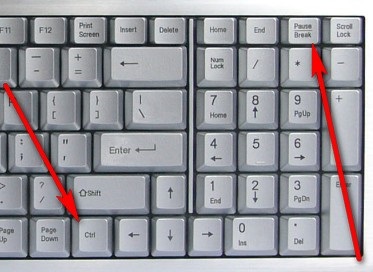
Toate, înregistrate, reveniți acum la fereastra programului și faceți clic pe:

Totul este gata :-) Acum, dacă minimizați toate ferestrele (fereastra programului trebuie de asemenea să fie redusă la minimum) și lăsați doar fereastra notepad, apăsați tasta pe care ați scris-o în setările macro - programul va începe să execute acțiunile înregistrate :-)
Toate explicațiile și afișările în imagini sunt pur și simplu nerealiste, deci experimentați :-) Totul se va dovedi :-)
P.S. Mai ales pentru fermieri, intelegi ca acum poti sa scapi de zgarieturile nesfarsite?
P.P.S. când programul va efectua acțiunile înregistrate, nu puteți mișca mouse-ul, nu vă panicați :-) Pentru a opri programul, apăsați "esc"
Trimiteți-le prietenilor: